Perguntas Frequentes
Como instalar
O RedPlay App é compatível com TV boxes, TV sticks e smart TVs com Android 5.1 ou superior, de qualquer marca.
- Em um computador, baixe o arquivo .apk abaixo e copie para um pen drive (USB)
- Conecte o pen drive na entrada USB do seu aparelho (TV box ou smart TV)
- Busque o arquivo .apk salvo em seu pen drive através da pasta Explorador de Arquivos (ou File Browser) do seu aparelho
- Siga o procedimento de instalação até o aplicativo ser instalado com sucesso.
Clique aqui para baixar o arquivo do aplicativo: https://rebrand.ly/RSO-BaixeLauncher
- Na sua TV box ou smart TV, abra o navegador (Google Chrome, Internet Explorer, Firefox…)
- Acesse www.redplaystore.com
- Clique em “Baixe o APP” no menu, e então no botão “Baixe TV Box”
- Na caixa de mensagem que aparece, clique em “Abrir”
- Siga o procedimento de instalação até o aplicativo ser instalado com sucesso.
- Na sua TV box ou smart TV, abra o navegador (Google Chrome, Internet Explorer, Firefox…)
- Acesse o site https://br.aptoide.com/ e pesquise por “redplay”
- No seu celular, acesse o site www.redplaystore.com
- Clique em “Baixe Celular”
- Siga o procedimento de instalação até o aplicativo ser instalado com sucesso.
Como comprar
- Acesse www.redplaystore.com e clique em “Compre Agora”
- No menu superior, clique em “Criar Conta”
Você pode escolher entre criar uma conta usando seu e-mail ou número de celular
- Digite seu e-mail ou celular, e em seguida uma senha de sua preferência (mínimo 6 dígitos)
- Clique em “Enviar código”. Um código de 4 dígitos será enviado ao e-mail, ou ao número de celular por SMS
- Digite este código em “Código de verificação de 4 dígitos” e confirme os Termos de Uso e Política de Privacidade
- Clique em “Criar uma conta”
Os pagamentos por Pix e por cartão de crédito são confirmados imediatamente, portanto sua conta RedPlay é recarregada na hora com o plano adquirido!
- Acesse www.redplaystore.com e clique em “Comprar Agora”
- Abra o menu clicando no ícone de 3 tracinhos (canto superior direito) e clique em “Entrar”
- Faça o login com a sua conta de e-mail ou celular
ATENÇÃO: A conta com que você faça o login será recarregada com o plano comprado, e é a mesma conta que você usará para fazer login no aplicativo
- Escolha o plano que você deseja comprar e clique em “Compre Agora”
- Selecione o método de pagamento “PIX”
- Preencha seus dados e clique em “Comprar”
- Uma mensagem aparecerá, informando que você tem 5 dias para realizar o pagamento. Clique em “Confirmar”
- Na página seguinte aparecerão os dados para o pagamento:
- Caso esteja comprando pelo celular: clique no botão verde “Copia e Cola ID” > abra o aplicativo do banco > encontre a seção Pix > selecione a opção de pagamento com ID > cole o ID copiado
- Caso esteja comprando pelo computador: abra o aplicativo do banco no seu celular > encontre a seção Pix > selecione a opção de pagamento por código QR > escaneie o código exibido no computador
Os pagamentos por boleto podem demorar até 2 horas para serem processados pelo banco. A sua conta RedPlay será recarregada com o plano adquirido assim que for confirmado o pagamento.
- Acesse www.redplaystore.com e clique em “Comprar Agora”
- Abra o menu clicando no ícone de 3 tracinhos (canto superior direito) e clique em “Entrar”
- Faça o login com a sua conta de e-mail ou celular
ATENÇÃO: A conta com que você faça o login será recarregada com o plano comprado, e é a mesma conta que você usará para fazer login no aplicativo
- Escolha o plano que você deseja comprar e clique em “Compre Agora”
- Selecione o método de pagamento “Boleto”
- Preencha seus dados e clique em “Comprar”
- Uma mensagem aparecerá, informando que você tem 5 dias para realizar o pagamento do boleto. Clique em “Confirmar”
- Na página seguinte aparecerá o boleto para o pagamento:
- Caso esteja comprando pelo celular: clique no botão “Copiar número do Boleto” > abra o aplicativo do banco > encontre a seção de pagamentos > selecione a opção de digitar o número > cole o número copiado
- Caso esteja comprando pelo computador: abra o aplicativo do banco no seu celular > selecione a opção de pagamento > escaneie o código de barras exibido no computador
Você pode também imprimir o boleto e pagar em lotéricas ou no banco.
Os pagamentos por cartão de crédito e por Pix são confirmados imediatamente, portanto sua conta RedPlay é recarregada na hora com o plano adquirido!
- Acesse www.redplaystore.com e clique em “Comprar Agora”
- Abra o menu clicando no ícone de 3 tracinhos (canto superior direito) e clique em “Entrar”
- Faça o login com a sua conta de e-mail ou celular
ATENÇÃO: A conta com que você faça o login será recarregada com o plano comprado, e é a mesma conta que você usará para fazer login no aplicativo
- Escolha o plano que você deseja comprar e clique em “Compre Agora”
- Selecione o método de pagamento “Cartão de crédito / débito”
- Preencha os dados do cartão e em seguida seus dados, e clique em “Comprar”
Caso esteja comprando o plano ou o combo anual, você tem a opção de pagar em 1, 3, 6 ou 12 parcelas.
Caso esteja comprando o plano ou o combo mensal, você tem a opção de escolher que se renove automaticamente a cada mês.
As carteiras disponíveis são: PagSeguro e PayPal.
- Acesse www.redplaystore.com e clique em “Comprar Agora”
- Abra o menu clicando no ícone de 3 tracinhos (canto superior direito) e clique em “Entrar”
- Faça o login com a sua conta de e-mail ou celular
ATENÇÃO: A conta com que você faça o login será recarregada com o plano comprado, e é a mesma conta que você usará para fazer login no aplicativo
- Escolha o plano que você deseja comprar e clique em “Compre Agora”
- Selecione o método de pagamento “Carteiras digitais”
- Preencha seus dados, e clique em “Comprar”
- Você será redirecionado(a) à página do PagSeguro ou PayPal para finalizar o pagamento
- Planos = acesso ao aplicativo de canais RedPlay Live
- Combos = acesso ao aplicativo de canais RedPlay Live + ao aplicativo de filmes e séries My Family Cinema
Todos os planos incluem a mesma grade de canais completa no aplicativo RedPlay Live. A diferença é apenas a duração da validade: mensal, semestral ou anual
Todos planos permitem acesso em apenas 1 dispositivo por vez, seja TV ou celular
Para o Plano Anual e o Combo Anual você tem a opção de pagar em 1, 3, 6 ou 12 parcelas no cartão de crédito.
Como acessar
Primeiramente, por que vincular o e-mail ao código?
- Por facilidade: se você quiser fazer login com a sua conta em outro dispositivo, é muito mais fácil você se lembrar do seu e-mail em vez de um código de 16 números. Depois de vincular, você não precisa mais do código de recarga, somente do e-mail e a senha criados por você
- Por economia: vamos supor que você queira recarregar sua conta 3 dias antes do vencimento, seja para garantir não ficar sem acesso, seja porque apareceu uma promoção imperdível! Se você recarregar sempre usando a mesma conta de e-mail, os dias restantes serão somados ao novo plano. Ou seja, você pode recarregar com antecedência, e continuará tendo TODOS os dias válidos
- Por segurança: depois de vincular o código ao e-mail, somente é possível fazer o login com essa conta. Ou seja, mesmo que outra pessoa de alguma forma descubra seu código de recarga, ela não poderá usá-lo, pois agora o que vale é somente o seu e-mail e senha, não mais o código
Agora confira como é simples vincular o código de recarga ao e-mail:
- No aplicativo RedPlay Live, entre na seção Minha Conta, no menu ao lado esquerdo da lista de canais
- Clique em “Vincular E-mail”
- Insira seu endereço de e-mail
ATENÇÃO: deve ser um e-mail que não tenha sido usado para criar uma conta na RedPlay. Por isso, caso apareça a mensagem “O e-mail já está em uso”, tente com outro
- Clique em “Enviar Código”
- Verifique se chegou uma mensagem da RedPlay em sua caixa de e-mail informando um código de 4 dígitos. Lembre-se de verificar também a caixa de spam, se necessário
- Insira o código recebido na caixa “Código de Verificação”
- Insira a senha de sua preferência na caixa “Nova Senha” (mínimo 6 dígitos)
- Clique em “Enviar”
Nas próximas vezes não será necessário repetir este procedimento. Basta fazer o login com essa mesma conta no site da RedPlay Store na hora de comprar, e a validade do seu novo plano comprado será adicionada a essa conta automaticamente!
- Entre em nosso membersite
Clique em “Esqueceu sua senha?”
Digite seu e-mail ou celular e clique em “Enviar Código”
Abra sua caixa de e-mail ou SMS e veja o código de 4 dígitos que te enviamos
- Insira este número em “Código de Verificação”.
- Insira a nova senha de sua preferência (mínimo 6 dígitos) e confirme.
Solução de problemas
Se você notar um dos seguintes problemas: lentidão em abrir o app ou carregar os canais, imagem ou som travando, mensagens de “falha ao conectar-se ao servidor” ou “forbidden”, realize o seguinte procedimento:
- Faça a limpeza de cache do aplicativo de canais no seu aparelho, seja celular ou TV box:
Configurações > Aplicativos > RedPlay Live > Limpar cache (não limpe os dados, somente o cache)
Atenção: selecione o aplicativo RedPlay Live, não RedPlay App.
- Desligue da tomada o seu modem ou roteador da internet, e desligue também a TV box ou celular onde o problema dos canais está ocorrendo
- Aguarde 3 minutos e ligue os aparelhos novamente. Assim se reestabilizará a transmissão e os seus canais já deverão voltar a fluir normalmente.
⚠ Caso o problema persista, recomendamos que você contate diretamente o suporte técnico da RedPlay.
Funções
A função Playback permite assistir a todos os programas de até 7 dias atrás, e está disponível para mais de 100 canais
- Abra a lista de canais e encontre o canal que você deseja assistir
- Clique 1 vez para o lado direito, abrindo o EPG (programação) deste canal
- Clique 1 vez para o lado esquerdo para selecionar a data do programa que você quer ver (até 7 dias atrás)
- Clique 1 vez para o lado direito para navegar entre os programas dessa data, e clique no que você deseja assistir
Você pode pausar, avançar e retroceder a reprodução do playback.
A função Lembrete permite programar recordatórios para programas futuros, com até 7 dias de antecedência.
- Em RedPlay Live, abra a lista de canais e selecione o que você deseja
- Clique 1 vez para o lado direito, abrindo o EPG (programação) deste canal
- Clique 1 vez para o lado esquerdo para selecionar a data do programa que você quer ver futuramente (até 7 dias adiante)
- Clique 1 vez para o lado direito para navegar entre os programas dessa data, e clique no que você deseja para ativar o lembrete
O aviso aparecerá na tela da TV 2 minutos antes do programa começar.
Você pode ver os lembretes programados na seção “Lista de Inscritos”, no menu ao lado esquerdo da lista de canais.
A função Bloqueio permite ocultar a categoria de canais adultos da grade.
- Abra a lista de canais
- Selecione o ícone de 3 pontinhos, na parte superior, para abrir o menu de funções
- Selecione “Bloqueio”
- Insira a senha (a senha padrão é 0000, mas você pode modificá-la)
- Selecione a categoria que você deseja bloquear (RED HOT) e confirme
Para maior segurança, defina uma nova senha em vez de 0000. Insira a senha 2017, e na tela seguinte, insira a nova senha de sua preferência.
Para tornar visível a categoria e acessar os canais adultos, repita o mesmo procedimento.
Na TV:
- Abra o canal que você deseja adicionar à lista
- Clique no botão de setinha para o lado esquerdo, abrindo o rodapé de funções
- Clique para o lado direito, selecionando “Favoritos” para adicionar esse canal à lista
No celular:
- Abra o canal que você deseja adicionar à lista
- Clique no lado direito da tela do celular, abrindo o menu de funções
- Clique no ícone de estrela, na parte inferior central da tela, para adicionar este canal à lista de favoritos
Para visualizar a sua lista de favoritos, entre na categoria “Lista de Favoritos”, na lista de categorias.
Se depois você quiser remover algum destes canais da lista, basta repetir o mesmo procedimento.
Sua lista de favoritos não é vinculada à sua conta, e sim ao aparelho. Ou seja, caso você use a mesma conta na TV e no celular, deverá criar uma lista em cada um deles. E pode inclusive fazer listas diferentes em cada aparelho, mesmo que esteja usando a mesma conta em ambos.
- Abra a lista de canais
- Selecione o ícone de bola de futebol
- Clique na setinha para baixo para entrar no menu
- Clique para a esquerda para consultar a programação por data, ou para a direita para campeonatos
- Abra a lista de canais
- Selecione o ícone de 3 pontinhos, na parte superior, para abrir o menu de funções
- Selecione “Pesquisar” e clique para o lado direito para digitar o nome do canal que deseja encontrar
- Clique para o lado direito para selecionar o canal nos resultados
Na TV:
- Abra o canal do qual você deseja ver a programação
- Clique no botão de setinha para o lado esquerdo, abrindo o rodapé de funções
- Clique para o lado direito, selecionando “EPG” para visualizar a grade de programas do canal
No celular:
- Abra o canal do qual você deseja ver a programação
- Clique no lado direito da tela do celular, abrindo o menu de funções
- Clique no ícone de gradinha, na parte inferior central da tela, para visualizar a grade de programas do canal
- Abra o canal no qual você encontrou o problema
- Clique no botão de Menu no controle (geralmente são 3 tracinhos)
- Clique em “Reportar Erro” e selecione a opção que melhor descreve o problema encontrado